VSCODE的安装及使用
认识VSCode
Visual Studio Code (简称 VS Code / VSC) 是一款免费开源的现代化轻量级代码编辑器,支持几乎所有主流的开发语言的语法高亮、智能代码补全、自定义快捷键、括号匹配和颜色区分、代码片段、代码对比 Diff、GIT命令 等特性,支持插件扩展,并针对网页开发和云端应用开发做了优化。
俗话说工欲善其事必先利其器,一款便捷好用的编辑器对于开发人员来讲十分重要,这里隆重推荐这款有微软开发的Visual Studio Code,不仅好用,最最最关键,免费,免费,免费,重要的说三遍。 我们可以访问VSCode官网下载最新版的VSCODE。
Tips:如果下载速度太慢可以通过如下方法解决
Step1:打开下载列表,复制下载地址
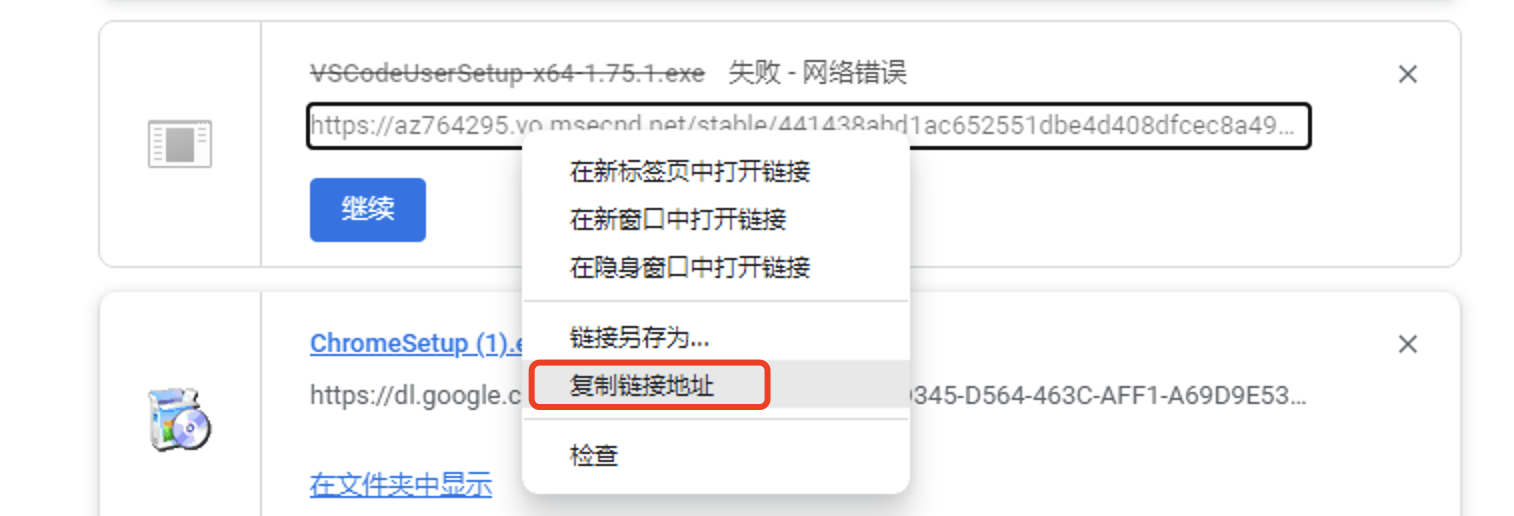
Step2:将复制好的链接中的域名
az764295.vo.msecnd.net为vscode.cdn.azure.cn后重新下载
安装完成效果图如下:
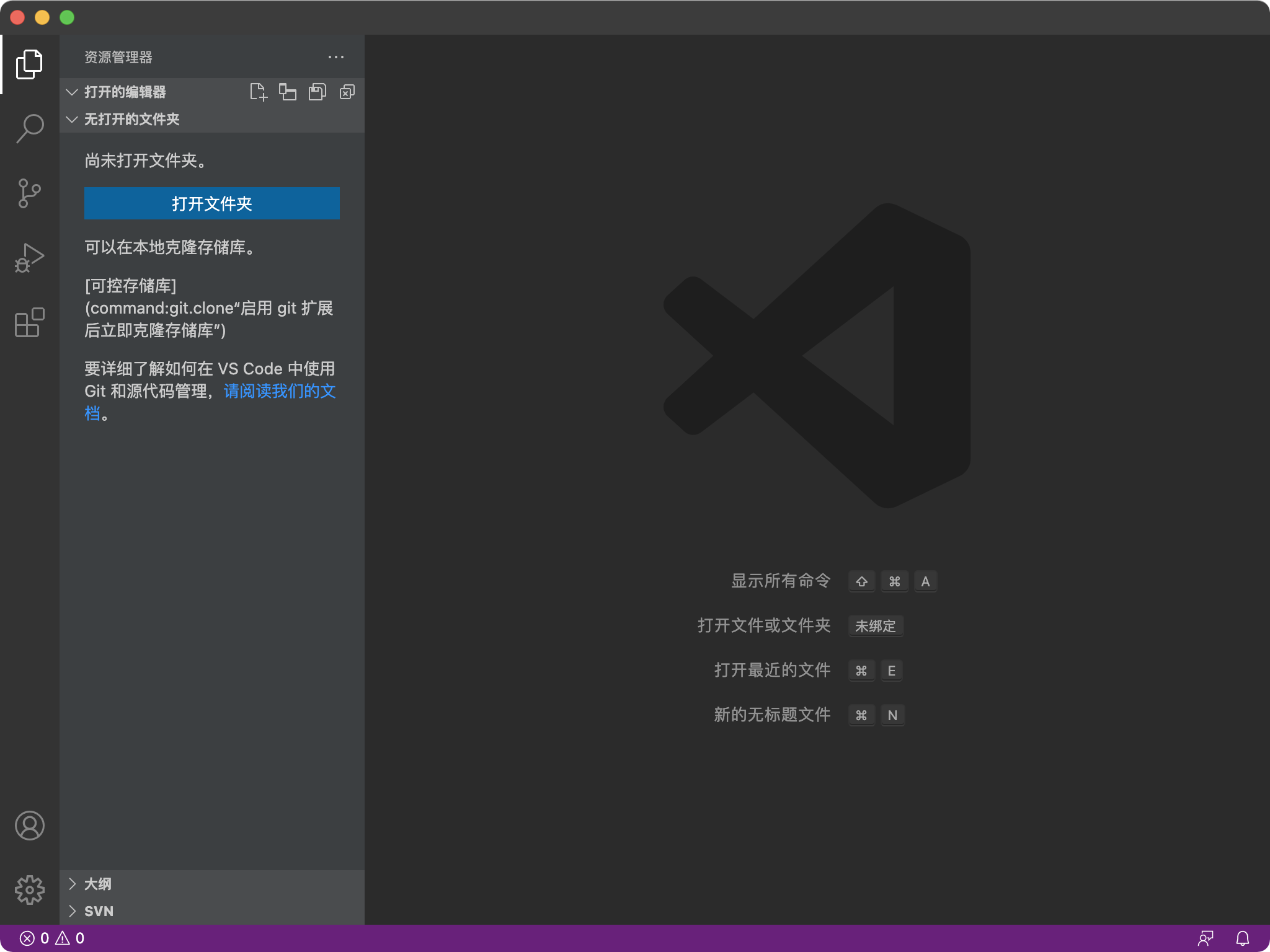
VSCode插件安装
- 中文插件
你们刚安装好可能和我的有些许不同,我的是中文的,你们是英文的,那么我们要怎么让他显示中文呢,请看下图:
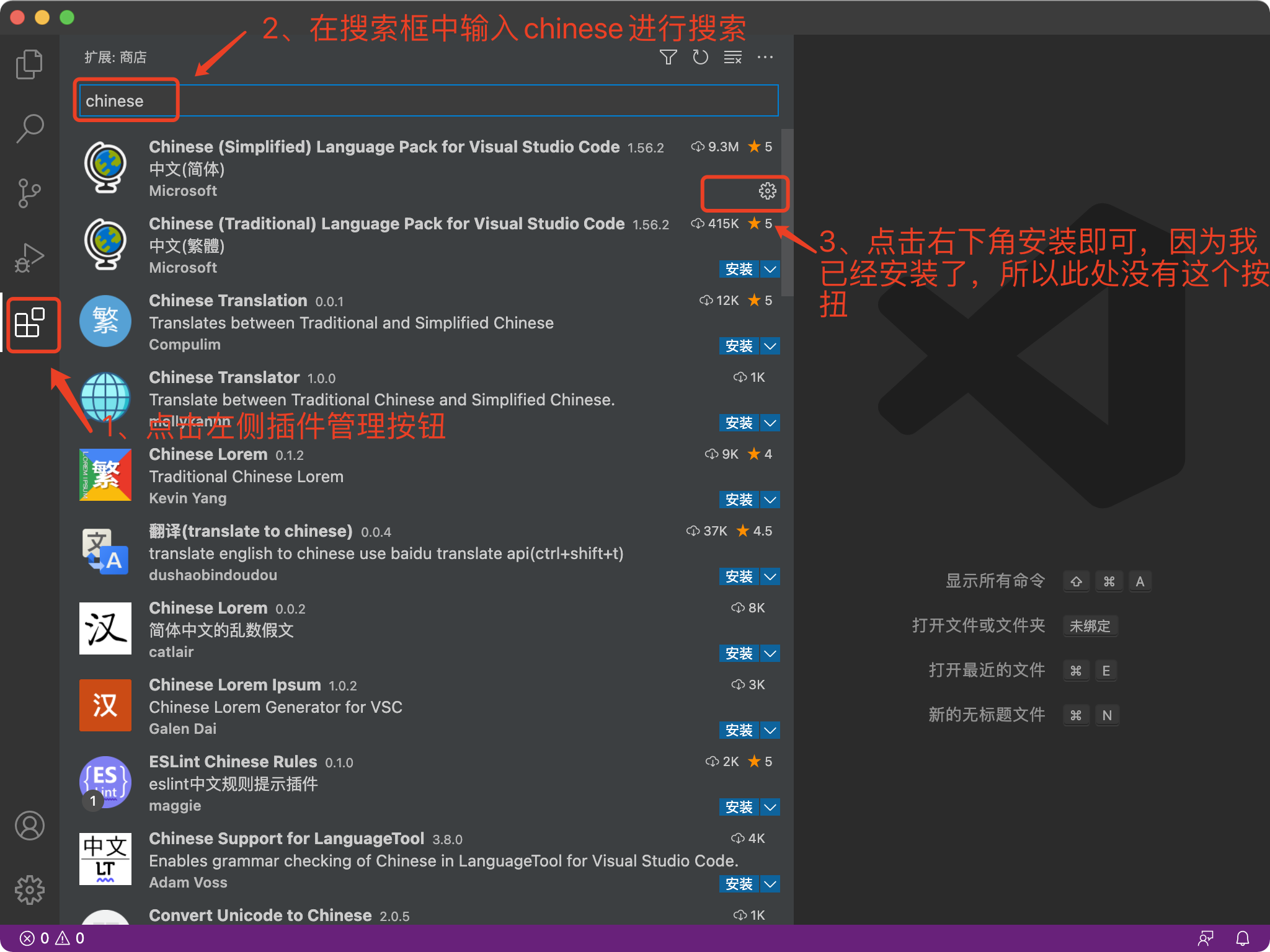
- Sublime快捷键扩展
在插件中心搜索Sublime,安装插件即可,sublime快捷键有一个非常好用的,多行编辑,大家可以下载下来自行体会,按住鼠标滚轮,然后下拉,即可进行多行编辑
VSCode简单配置
- 关闭右侧预览
VSCode默认开启预览功能,如果屏幕比较小会很占用空间,所以正常会将它关闭
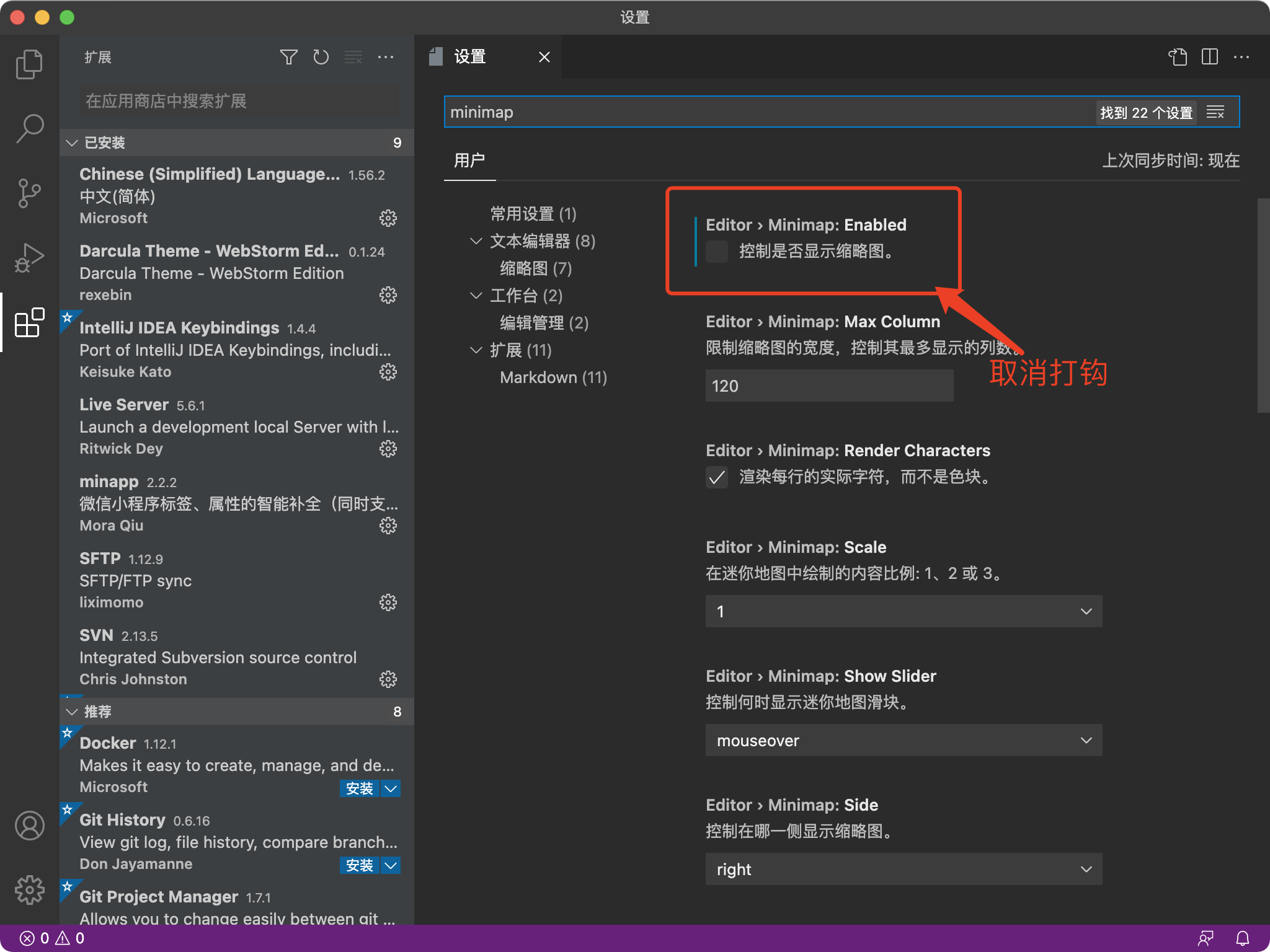
- 关闭空文件夹折叠
VSCode默认开启空包折叠,简单来就是空的文件夹左侧目录导航就会只显示一个路径,不知道大家感觉如何,我个人是感觉很难受,所以我正常会把这个关闭
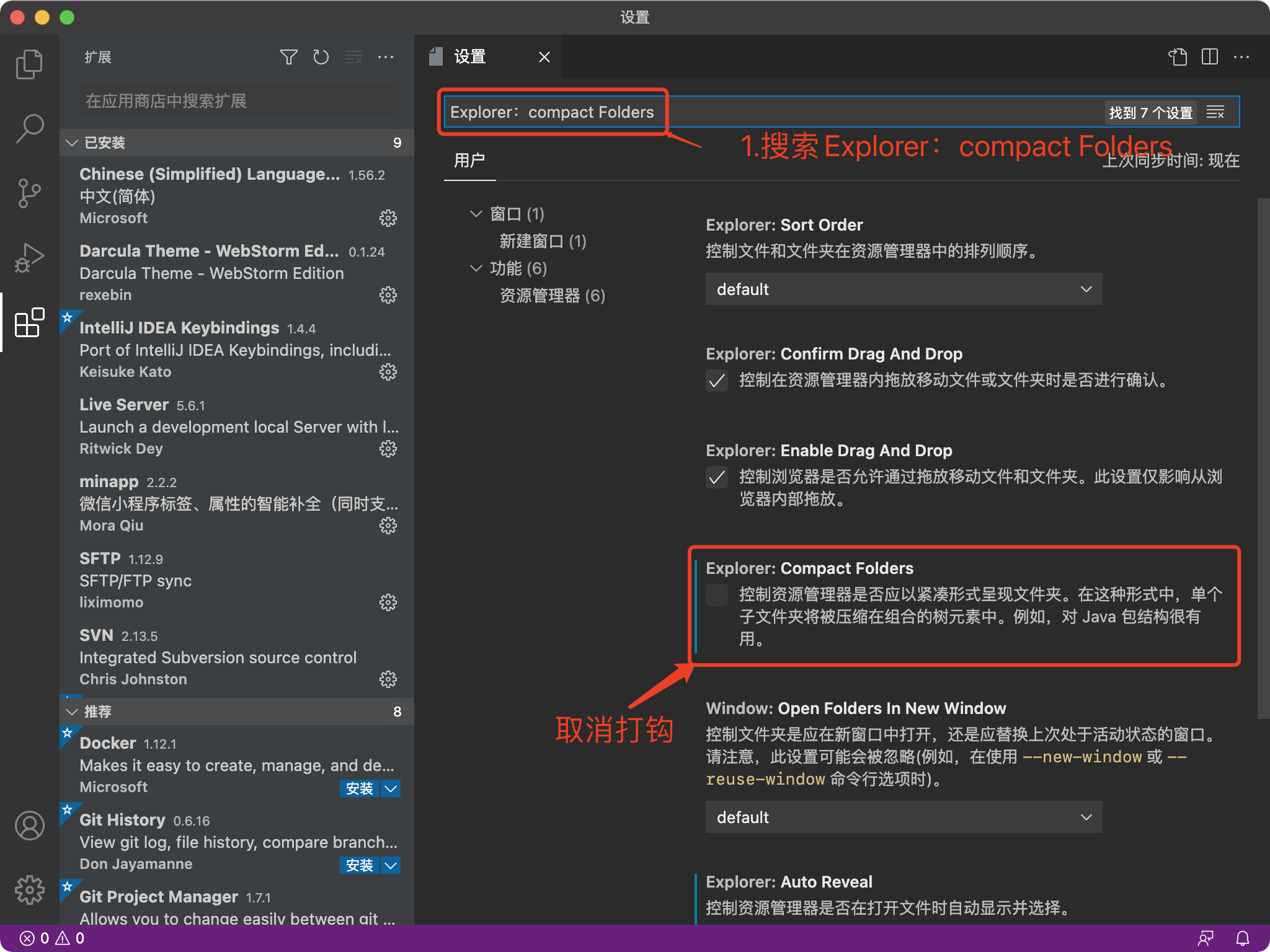
- 单击新文件会覆盖旧文件窗口
VSCode安装好后当我们想打开多个文件的时候会出现一个问题,单击新的文件,新的文件会在当前窗口打开,之前打开的文件就被关闭了,这样很不友好,所以我会将这个功能关闭
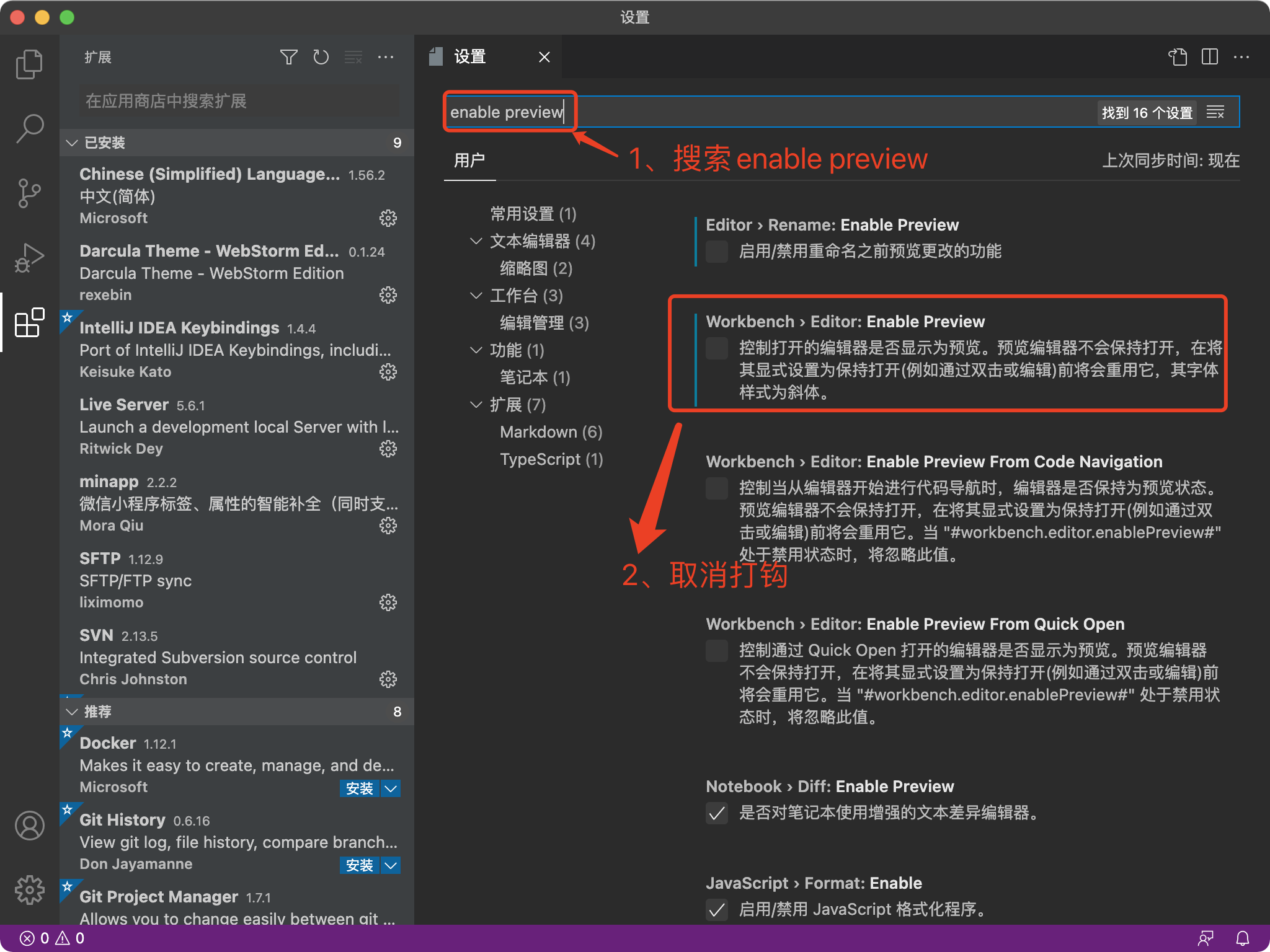
VSCode常用快捷键
1、向上/向下移动代码行
alt+ 下箭头/上箭头
2、向上/向下复制一行代码
shift+alt+ 下箭头/上箭头
3、选定多个相同的单词
ctrl + d
4、全局替换
ctrl + h
5、快速定位到某一行
ctrl + g
6、放大缩小整个编辑器界面
ctrl + + / -
7、添加多个光标
Ctrl + Alt + 上箭头/下箭头
Ctrl + 按住鼠标中键 + 向上或向下拖动
第一次点击时不按 Shift + Alt ,第二次点击时按住Shift +Alt
8、选择某个区块
按住alt + shift 然后拖动鼠标
9、选中行
按住alt + shift + 左箭头/ 右箭头
10、光标定位到单词首/单词尾
Ctrl + 左箭头/ 右箭头
11、选中单词
Ctrl + shift + 左箭头/ 右箭头
12、光标定位到行首/行未
Home/End
13、重命名变量
很多时候时候,我们都会随便给变量命名,随后再去修改变量的习惯,所以给变量重命名我们会经常遇到,在vscode中,选择一个变量,按住F2键,填写一个新名称然后按enter键,所有相同名称的变量都会同时修改。
14、跳转到错误和警告处:一个比较有趣的快捷键是,我们可以通过Ctrl + Shift + M打开错误tab页,然后我们可以跳转到报错的地方并修复它们,这是一个一旦使用过就无法离开的快捷键。
Ctrl + Shift + M
15、折叠鼠标所在区域
Shift + Ctrl + [
16、展开鼠标所在区域
Shift + Ctrl + ]
17、 折叠当前页的所有可折叠区域
ctrl + 0
18、增加缩进
Ctrl + [
19、减少缩进
Ctrl + ]